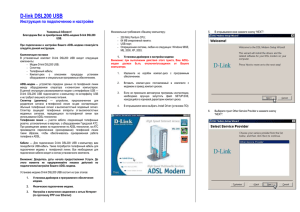Инструкция
реклама
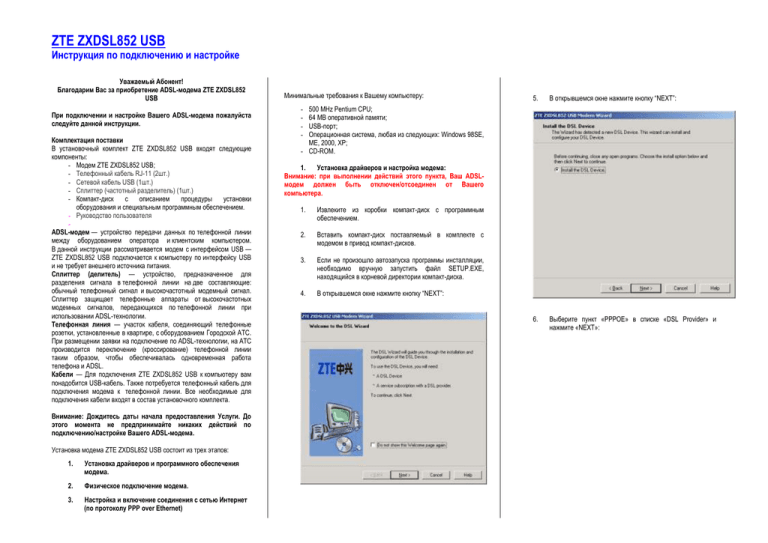
ZTE ZXDSL852 USB Инструкция по подключению и настройке Уважаемый Абонент! Благодарим Вас за приобретение ADSL-модема ZTE ZXDSL852 USB При подключении и настройке Вашего ADSL-модема пожалуйста следуйте данной инструкции. Комплектация поставки В установочный комплект ZTE ZXDSL852 USB входят следующие компоненты: - Модем ZTE ZXDSL852 USB; - Телефонный кабель RJ-11 (2шт.) - Сетевой кабель USB (1шт.) - Сплиттер (частотный разделитель) (1шт.) - Компакт-диск с описанием процедуры установки оборудования и специальным программным обеспечением. - Руководство пользователя ADSL-модем — устройство передачи данных по телефонной линии между оборудованием оператора и клиентским компьютером. В данной инструкции рассматривается модем с интерфейсом USB — ZTE ZXDSL852 USB подключается к компьютеру по интерфейсу USB и не требует внешнего источника питания. Сплиттер (делитель) — устройство, предназначенное для разделения сигнала в телефонной линии на две составляющие: обычный телефонный сигнал и высокочастотный модемный сигнал. Сплиттер защищает телефонные аппараты от высокочастотных модемных сигналов, передающихся по телефонной линии при использовании ADSL-технологии. Телефонная линия — участок кабеля, соединяющий телефонные розетки, установленные в квартире, с оборудованием Городской АТС. При размещении заявки на подключение по ADSL-технологии, на АТС производится переключение (кроссирование) телефонной линии таким образом, чтобы обеспечивалась одновременная работа телефона и ADSL. Кабели — Для подключения ZTE ZXDSL852 USB к компьютеру вам понадобится USB-кабель. Также потребуется телефонный кабель для подключения модема к телефонной линии. Все необходимые для подключения кабели входят в состав установочного комплекта. Внимание: Дождитесь даты начала предоставления Услуги. До этого момента не предпринимайте никаких действий по подключению/настройке Вашего ADSL-модема. Установка модема ZTE ZXDSL852 USB состоит из трех этапов: 1. Установка драйверов и программного обеспечения модема. 2. Физическое подключение модема. 3. Настройка и включение соединения с сетью Интернет (по протоколу РРР over Ethernet) Минимальные требования к Вашему компьютеру: 5. В открывшемся окне нажмите кнопку “NEXT”: 6. Выберите пункт «PPPOE» в списке «DSL Provider» и нажмите «NEXT»: 500 MHz Pentium CPU; 64 MB оперативной памяти; USB-порт; Операционная система, любая из следующих: Windows 98SE, ME, 2000, XP; - CD-ROM. - 1. Установка драйверов и настройка модема: Внимание: при выполнении действий этого пункта, Ваш ADSLмодем должен быть отключен/отсоединен от Вашего компьютера. 1. Извлеките из коробки компакт-диск с программным обеспечением. 2. Вставить компакт-диск поставляемый в комплекте с модемом в привод компакт-дисков. 3. Если не произошло автозапуска программы инсталляции, необходимо вручную запустить файл SETUP.EXE, находящийся в корневой директории компакт-диска. 4. В открывшемся окне нажмите кнопку “NEXT”: ZTE ZXDSL852 USB Инструкция по подключению и настройке 2. Физическое подключение модема. 7. 1. Извлеките модем из коробки. 2. Подключите USB-шнур в USB-порт компьютера. 3. Извлеките из коробки сплиттер (устройство с тремя телефонными розетками /RJ-11/). 4. Извлеките из коробки провод для подключения модема к телефонной сети и вставьте этот провод в соответствующий (единственный) разъем на модеме и в розетку на сплиттере, помеченую «Moderm» («ADSL»). 5. В розетку сплиттера, помеченую “LINE” следует вставить телефонный провод абонентской линии, а в розетку “PHONE” провод телефонного аппарата. В окне высветятся текущие настройки, нажмите «NEXT»: 6. 8. Дождитесь появления следующего окна, это означает, что можно приступать ко второму этапу установки модема: Дождитесь пока операционная система автоматически установит драйвер модема. (Отвечайте «Всё равно продолжить» и «Автоматическая установка» в открывающихся диалоговых окнах во время установки драйвера). Появится окно, сигнализирующее о завершении установки, нажмите «Finish»: 3. Настройка и включение соединения с сетью Интернет (по протоколу PPP over Ethernet) 1. Убедитесь, что модем установил ADSL-соединение (светодиодный индикатор ADSL на лицевой стороне модема постоянно светит желтым), после этого можно приступать к настройке и запуску PPP соединения. Найдите на рабочем столе ярлык ZTE ZXDSL852 и запустите его: (в случае отсутствия данного ярлыка на рабочем столе, его можно найти в папке «ПУСК->Настройки-> Сеть и удаленный доступ к сети») 2. В открывшемся окне проверьте, что в полях User name и Password установите значения PTN и PTN и нажмите кнопку “Dial” для установления соединения к сети Интернет: ZTE ZXDSL852 USB Инструкция по подключению и настройке Для устранения неисправностей Снимите трубку Вашего телефонного аппарата. В трубке должен слышаться телефонный зуммер (непрерывный гудок). Если зуммера нет, подключите телефонный аппарат непосредственно к линии без сплиттера. Если зуммер появился, то неисправен сплиттер, в противном случае имеет место обрыв линии. Если зуммер прослушивается на фоне сильных помех (шум, треск), то в этом случае на линии имеются помехи. В случае обрыва линии или в случае помех в линии необходимо обратиться в бюро ремонта. Если зуммер нормальный, то попробуйте подключить ADSLмодем непосредственно к линии без сплиттера. Если после этого связь установилась (непрерывно горит светодиод «ASDL»), то неисправен сплиттер. В случае, если связь по-прежнему не восстановилась, попробуйте провести следующие действия: - перезагрузите модем, путем отключения его от компьютера; - проверьте целостность телефонных проводов, соединяющих сплиттер и ADSL-модем; - дожмите в разъемы вилки телефонных проводов, подсоединенные к сплиттеру и ADSL-модему (возможна ситуация, когда вилка вставлена в разъем не до конца). Если указанные меры не помогли, необходимо обратиться в круглосуточную службу технической поддержки по тел. 057 2. Скорость подключения означает линейную скорость, на которой Ваш модем установил соединение с оборудованием Провайдера. По ней Вы можете судить о том, какие услуги и на каких скоростях вы сможете получить в дальнейшем. Устранение возможных неполадок 1. Убедитесь, что непрерывно горит светодиод «ADSL» Данный светодиод является индикатором успешной установки соединения с модемом на станционной стороне. Во время попытки установления соединения данный светодиод мигает. Соединение устанавливается примерно 20-30 секунд. После того, данный светодиод начинает непрерывно гореть. Если светодиод не горит или мигает, то ADSL-модему не удается связаться с модемом на станционной стороне. Это может произойти по следующим причинам: помехи на линии или её обрыв; неисправен сплиттер; «зависание» модема; плохой контакт в разъемах телефонных проводов, подключенных к сплиттеру и ADSL-модему. Убедитесь, что горит зеленым светом светодиод «USB» Если данный светодиод не горит, мигает или горит красным светом, то нет связи между ADSL-модемом и компьютером или неправильно работают драйвера модема. Попробуйте произвести следующие действия: - проверить целостность USB кабеля между компьютером и модемом; - вставить USB вилку модема в другой USB разъем компьютера; - произвести деинсталляцию драйверов модема и установить их заново. 3. Установите соединение с Интернет Если ту или иную HTML-страницу открыть не удается, то это еще не означает наличие неисправности. Возможно, что сервер, на котором расположена запрашиваемая страничка, выключен, или недоступен. Попробуйте открыть странички, расположенные на других серверах. Если это не удалось, то попробуйте открыть страничку по адресу www.avangard-dsl.ru . Если и эту страничку открыть не удалось, то необходимо обратиться в службу технической поддержки. Если же эту страничку удалось открыть, то, вероятно, имеются временные проблемы с выходом в Интернет за пределами г. Санкт-Петербурга. Попробуйте выйти в Интернет на 20-30 минут позже. Если по истечении данного срока странички все равно не открываются, необходимо обратиться в поддержки по тел. круглосуточную 057 службу технической Удачной работы в сети!!! Инструкцию по настройке модема в электронном виде можно получить на сайте услуги Авангард www.avangard-dsl.ru